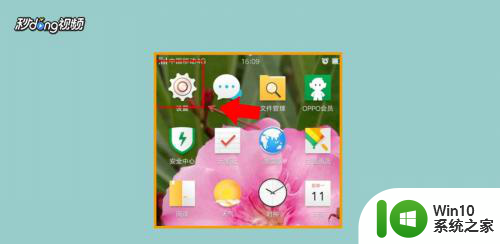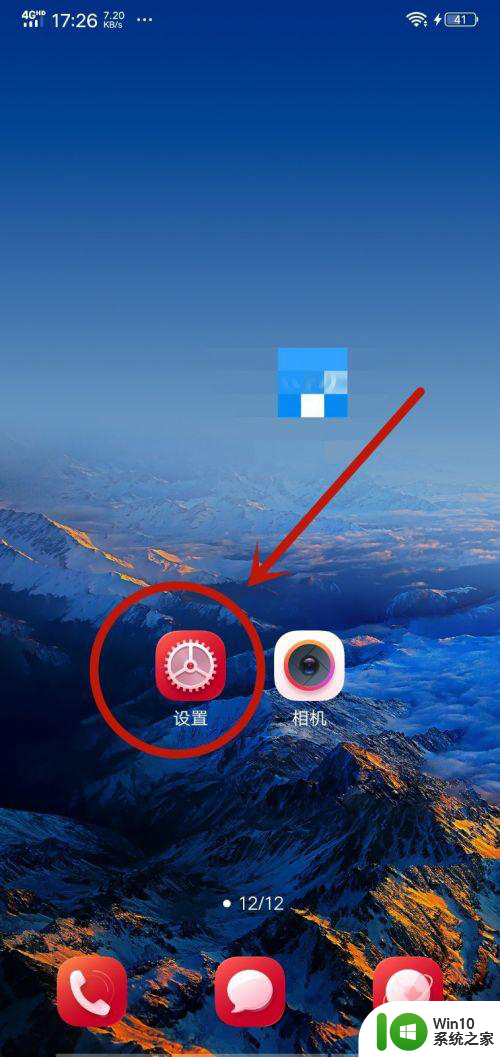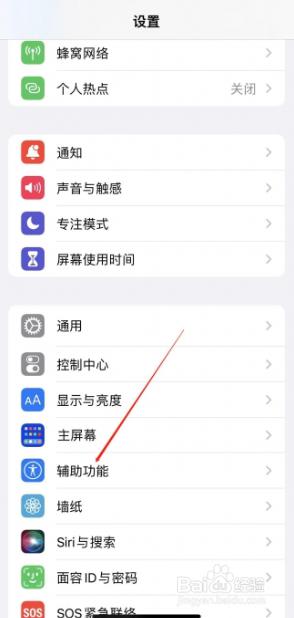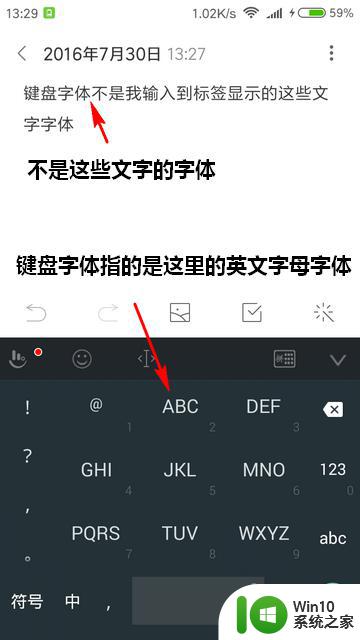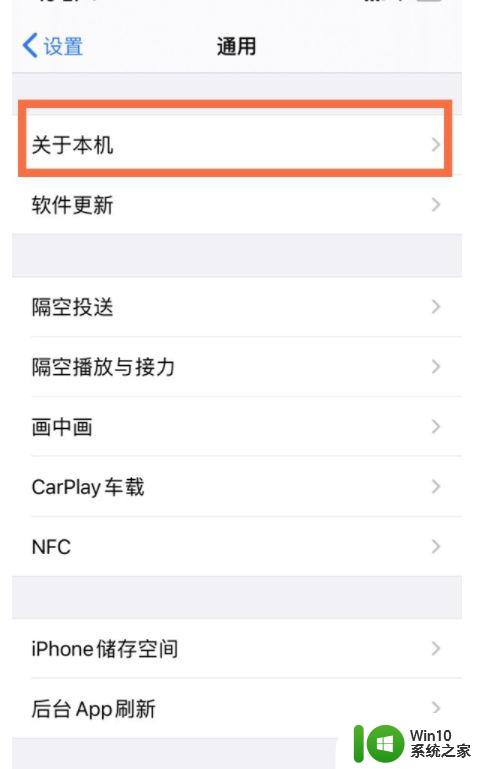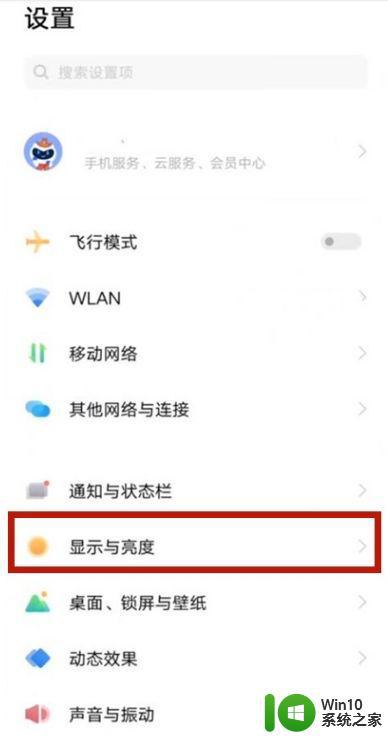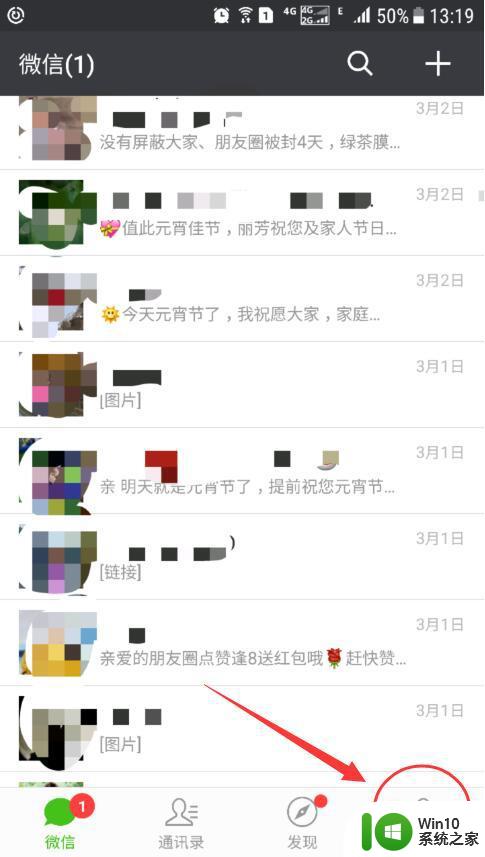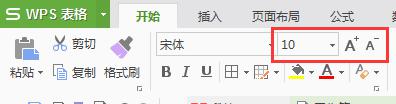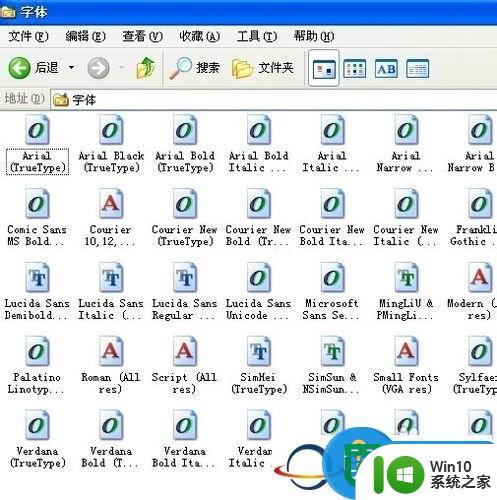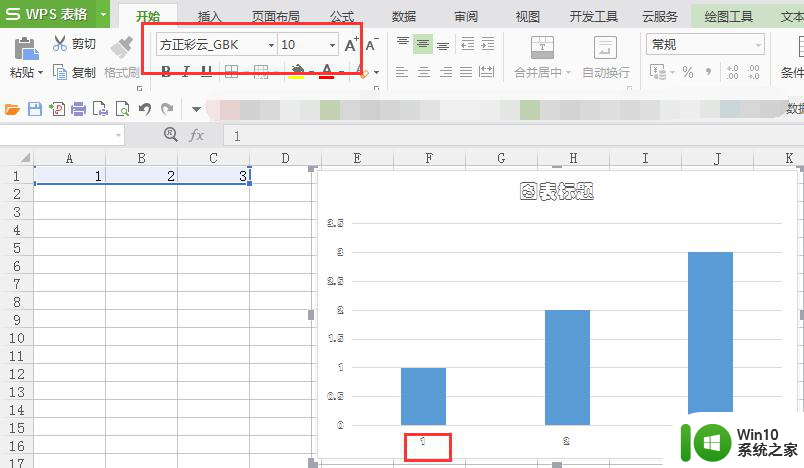怎么修改手机字体 如何改手机字体
在移动互联网日益发达的今天,手机已经远远超越了通信工具的范畴,成为我们生活中不可或缺的信息获取、娱乐休闲和工作学习的重要载体。而字体作为手机界面视觉传达的关键元素,其风格样式直接影响着用户的阅读感受与使用心情。所以,本文将详细解析在手机操作系统环境下,如何轻松实现字体更换与自定义设置。
具体方法:
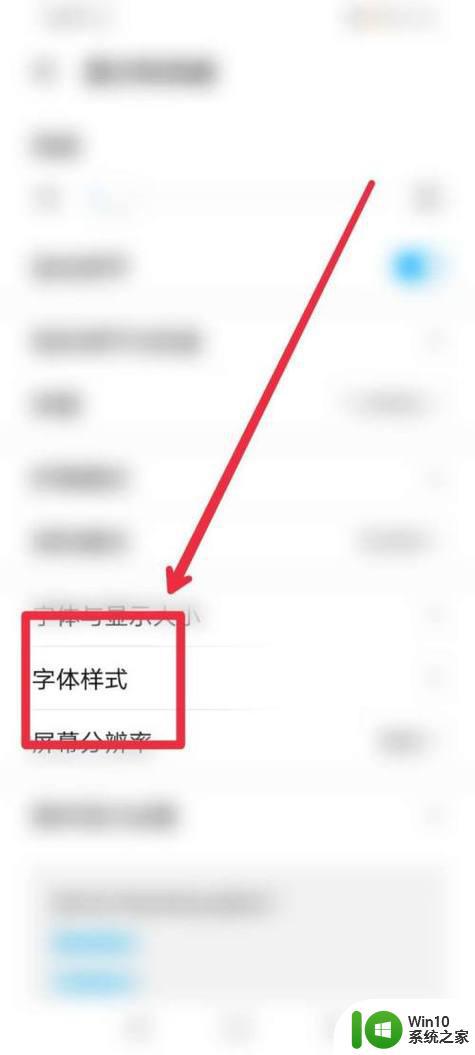
安卓手机
目前可以替换字体比较方便的方法有两种,一种是通过字体软件进行替换,比较简单,但是不是特别保险。另一种是通过一个root文件管理器来替换字体,虽然是手动的替换,但也不是很麻烦,而且相比较软件替换,成功率高,也不容易出问题。看了下面的具体操作方法,相信大家很快就能学会,给自己的手机换上漂亮的字体。
字体替换之前,先去网上找一些漂亮的字体吧,但是有一点要注意,字体文件不要太大。字体文件大小也受系统影响,有的系统中英文加起来近20M的字体装上不会出现问题。有的手机原因,所以字体也就不能装过大的,大家在下载字体时,尽量选择一些常用的,字体文件不是很大的来进行替换吧。
还有一点比较重要的是,替换字体是需要root权限的,因为替换的字体是系统文件,是需要一定的高权限才能操作的,替换字体前先看看自己的手机获取root权限了没,如果没有,获取了权限再替换吧。废话不多说了,步入正题。
一、字体管理器替换字体方法
正如标题所描述的,此方法需要一个软件来进行操作,该字体替换软件叫“字体管理器”,大家下载后安装到手机上即可。安装完毕后在所有程序里找到字体管理软件,:
字体管理器
将下载的字体放到内存卡中,注意,字体的后缀名一定是ttf的字体,名字不能是中文!然后打开字体管理器,为了保险起见,我们要先备份手机里的原有字体,点击“备份”,显示下图:点击“是”;
字体管理器
字体管理器
等待一会,会提示你字体备份成功!
字体管理器
备份完成了,返回主界面。我们选择“安装”,显示:
字体管理器
点击屏幕上的“浏览”按钮,然后进入文件管理器,选择刚才传到内存卡中的ttf字体文件,这里使用的是浪漫雅园字体,在下图中我们能看到LangManYaYuan.ttf的文件,这个就是啦!点击选择它即可。中文和英文字体都是这样的操作,如果你下载的字体包含中英文,那就都选同一字体即可,如果中文字体中不含英文字体,那就不要替换英文字体了,或是专门找个因为字体进行替换。
字体管理器
中英文字体都选择完毕,会看到:
字体管理器
点击开始安装,并选“是”
字体管理器
稍等一会字体就安装完成了,然后按菜单按钮,在菜单中选择重启,重启手机后,就能看到字体被替换完成了。
字体管理器
来看看下图的替换效果吧,是不是漂亮了很多呢!大功告成!
字体管理器
最后给大家一个小提示,字体文件一定不要太大,如果文件过大,系统又不支持,软件会提示无响应,如果你选择等待可以也会安装失败。这时一定选择恢复,并重启,重新换小点的字体安装。如果失败重启会造成无法开机的情况!——系统开机找不到字体文件而卡第一屏无法开机!!这时就只能重刷rom了。所以大家一定要注意哦。
二、通过文件管理器手动替换字体方法
通过文件管理器替换字体,首先要在手机上装一个文件管理器。这里推荐大家使用RE文件管理器,这款管理器被大家誉为root管理器,可以任意修改手机中的系统文件,功能比较强悍。
下载了RE文件管理器后,安装到手机上,还是先将替换的字体放到手机存储卡里,这里我们换一个字体来演示,使方正准圆吧,这是一个非常耐看的字体,圆滑又美观。字体依然需要是ttf格式的字体,尽量不要太大,注意,这里字体的文件名需要更改一下,需要改成和系统字体一样的名字,这样直接覆盖原有字体就好了。字体名字改为DroidSans.ttf和DroidSansFallback.ttf即可,这里请注意,后缀的扩展名一定要为小写,否则手机无法识别,结果会出现口口哦。
一切准备完毕,打开RE文件管理器,然后先对原有的字体进行备份吧,还是为了以后恢复字体方便。
文件管理器
找到system这个文件夹,打开后再找到fonts这个文件夹,里面全是手机中的字体了,我们只需对替换的字体进行备份即可,既然要替换DroidSans.ttf和DroidSansFallback.ttf这个字体,那就找到它,将它复制一下。
文件管理器
复制的方法很简单,长按一个这个字体文件,会弹出的选项,选择复制,
文件管理器
然后返回到内存卡目录下,就是sdcard这个目录,随便找个目录,选择粘贴,这样就备份完成了。
文件管理器
然后再复制我们传到内存卡中已改名为DroidSans.ttf和DroidSansFallback.ttf的字体,字体文件复制到/system/fonts这个目录下,替换当前的DroidSans.ttf和DroidSansFallback.ttf即可。注意,复制的时候如果失败,是因为没有修改属性,复制前先要将/system的属性挂载为可写,中右上角,显示可用,可写即可。
文件管理器
替换完成,手动关机再开机,马上就能看到字体效果了!
文件管理器
怎么样,字体替换是不是很简单呢,赶紧按照上面的方法给自己的手机美化一番,让它彰显自己的个性吧。
以上就是怎么修改手机字体的全部内容,有需要的用户就可以根据小编的步骤进行操作了,希望能够对大家有所帮助。